win10系统下如何更换酷狗音乐播放器皮肤
为了让电脑中的酷狗音乐播放器变得更加个性化,一些windows10系统用户就想换更换播放器皮肤,这该如何操作呢?会不会非常复杂呢?接下来,系统城小编就给大家介绍酷狗音乐播放器更换皮肤的具体方法。
推荐:win10系统下载64位
具体如下:
1、在计算机桌面的“酷狗音乐”图标双击鼠标左键,将其打开运行;
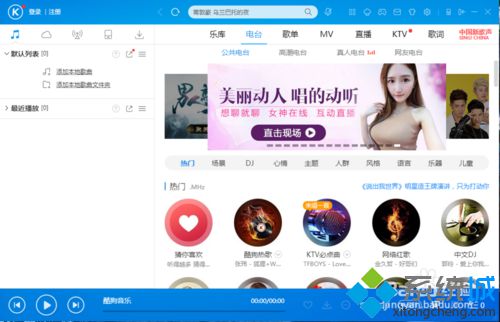
2、在打开的酷狗音乐程序窗口,点击工具栏中的“皮肤”按钮图标;
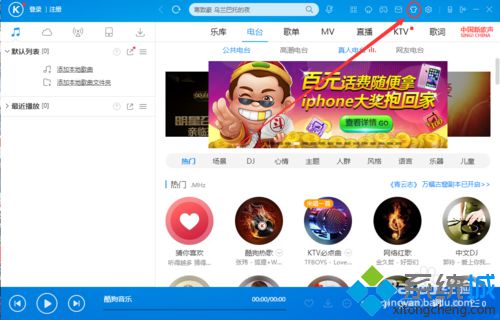
3、点击皮肤图标按钮后,这个时候会打开“主题皮肤和窗口调整”对话框;
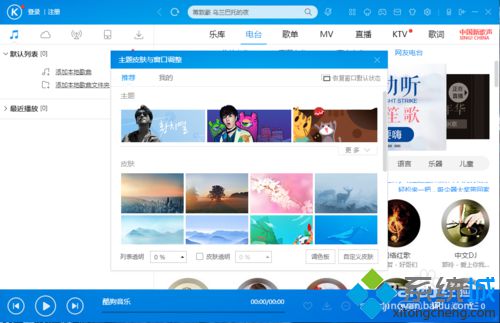
4、在“主题皮肤和窗口调整”对话框中,首先在我的选项卡中,可以看到自己当前拥有的皮肤;
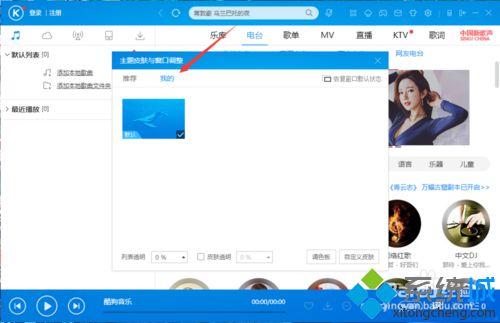
5、接着,在推荐中,选中需要设置的皮肤点击它;
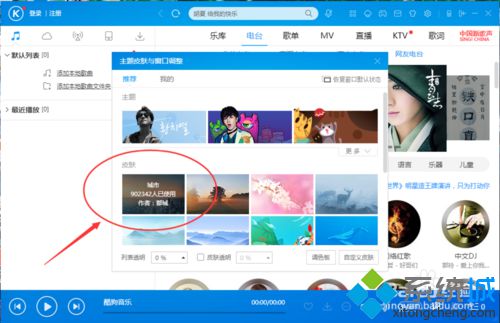
6、点击之后再酷狗音乐程序窗口可以看到更改皮肤样式的效果。
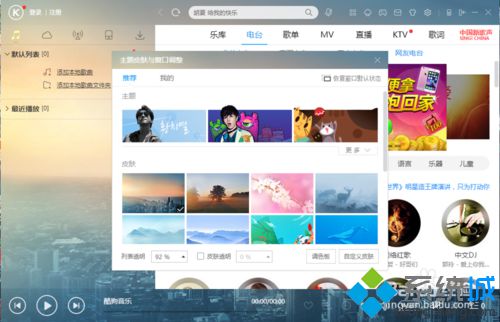
通过上面几个步骤的简单操作,我们就能在win10系统下成功更换酷狗音乐播放器皮肤了。有需要的朋友们,快点按照上面的步骤操作一遍吧!
相关教程:如何让小娜播放音乐酷狗音乐uwp为什么播放不了外放有杂音酷狗音乐播放器安装搜狗更换本地皮肤我告诉你msdn版权声明:以上内容作者已申请原创保护,未经允许不得转载,侵权必究!授权事宜、对本内容有异议或投诉,敬请联系网站管理员,我们将尽快回复您,谢谢合作!










